Najbolji besplatni i plaćeni softver Syslog Server za Windows

Syslog Server važan je dio arsenala IT administratora, osobito kada je riječ o upravljanju zapisima događaja na centraliziranoj lokaciji.
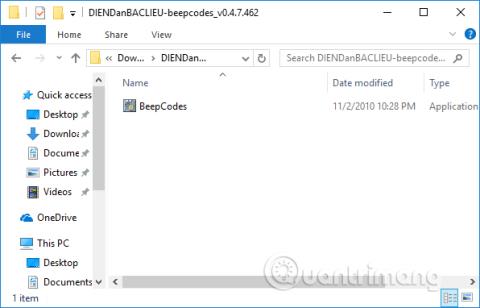
Svaki put kada uključite računalo, pojavit će se zvučni signal, a zatim će se pokrenuti operativni sustav. Obično će se zvučni signal pojaviti samo jednom prilikom pokretanja, tako da korisnik zna trenutni status računala. Ako je tako, kada se na računalu pojave neuobičajeni zvučni signali, poput dugih ili višestrukih zvučnih signala, korisnik mora ponovno provjeriti hardver.
Svaki proizvođač matične ploče će koristiti drugu vrstu BIOS čipa, tako da će svaki BIOS čip imati drugačiji način emitiranja zvuka. Ako imate poteškoća s otkrivanjem zvučnih signala na vašem računalu, možete koristiti softver Beep Code Viewer za dijagnosticiranje grešaka putem zvučnih signala. Ovaj softver će sintetizirati sve uzorke zvučnih signala postojećih proizvođača BIOS čipova i u potpunosti vam objasniti kako popraviti grešku.
Kako dijagnosticirati pogreške računala putem zvučnih signala
POST (samotestiranje pri uključivanju) testira unutarnji hardver računala kako bi provjerio kompatibilnost i povezanost prije početka ostatka procesa pokretanja. Ako računalo prođe POST proces, računalo se može oglasiti jednom (neka računala mogu se oglasiti dva puta) i zatim nastaviti s pokretanjem. Međutim, ako računalo ima POST pogrešku, računalo se neće oglasiti zvučnim signalom niti generirati zvučni kod kako bi korisnik saznao uzrok problema.
Ako vaše računalo ima neobičan POST proces ili zvučni kod koji nije spomenut u nastavku, slijedite korake za rješavanje problema s POST-om kako biste identificirali neispravnu hardversku komponentu.
Ispod su BIOS AMI zvučni kodovi koji se mogu pojaviti. Međutim, budući da ovaj BIOS ima mnogo različitih proizvođača, zvučni kodovi mogu biti malo drugačiji.
| Šifra zvučnog signala | Opisati |
|---|---|
| 1 kratki zvuk | Pogreška osvježavanja DRAM-a. |
| 2 kratka sata |
Greška kruga pariteta. |
| 3 kratka sata | Pogreška baze 64K RAM-a. |
| 4 kratka sata | Pogreška mjerača vremena sustava. |
| 5 kratkih sati | Greška u procesu. |
| 6 kratkih sati | Greška upravljačkog programa tipkovnice Gate A20. |
| 7 kratkih sati | Pogreška iznimke virtualnog načina rada. |
| 8 kratkih sati | Prikazuje neuspjelu provjeru čitanja/pisanja memorije. |
| 9 kratkih sati | Pogreška provjere BIOS ROM-a. |
| 10 kratkih sati | Pogreška pri čitanju/pisanju prilikom isključivanja CMOS-a. |
| 11 kratkih sati | Pogreška predmemorije. |
| 1 dugi sat, 3 kratka sata | Pogreška normalne/proširene memorije. |
| 1 dugi sat, 8 kratkih sati | Prikaz/dohvaćanje neuspjelih testova. |
| Signalni zvuk s 2 različita tona | Brzina ventilatora CPU-a je mala, postoji problem s naponom. |
Ispod su mogući zvučni kodovi za BIOS AWARD koji se mogu pojaviti. Međutim, budući da ovaj BIOS ima mnogo različitih proizvođača, zvučni kodovi mogu biti malo drugačiji.
| Šifra zvučnog signala | Opisati |
|---|---|
| 1 dugi sat, 2 kratka sata | Označava da je došlo do video pogreške i da BIOS ne može pokrenuti video zaslon za prikaz dodatnih informacija. |
| 1 dugi sat, 3 kratka sata | Video kartica nije otkrivena (ponovno postavite video karticu) ili je video kartica neispravna. |
| Zvučni signal se ponavljao u nedogled | problem s RAM-om. |
| Ponavljajte oštre zvučne signale dok računalo radi. | Procesor (CPU) je prevruć. |
| Ponavljanje zvučnih signala izmjenjujući se između oštrih i neprekidnih vremena | Problemi s mikroprocesorom (CPU). Može se oštetiti. |
Ako se pronađu neki drugi hardverski problemi koji se mogu popraviti, BIOS će prikazati poruku.
| Šifra zvučnog signala | Opisati |
|---|---|
| 1 zvučni signal | BIOS ROM je oštećen ili neispravan. |
| 2 zvučna signala | Ne prepoznaje RAM |
| 3 zvučna signala | Greška matične ploče |
| 4 zvučna signala | RAM greška |
| 5 zvučnih signala | Greška CMOS baterije. |
| 6 zvučnih signala | Greška video kartice. |
| 7 zvučnih signala | Loš procesor (CPU). |
Ispod su zvučni kodovi IBM BIOS-a koji se mogu pojaviti. Međutim, budući da ovaj BIOS ima mnogo različitih proizvođača, zvučni kodovi mogu biti malo drugačiji.
| Šifra zvučnog signala | Opisati |
|---|---|
| Nema zvučnog signala | Nema napajanja, labav kabel za napajanje ili nedovoljna snaga. |
| 1 kratki zvučni signal | POST je normalan, računalo je u redu. |
| 2 kratka zvučna signala | Pogreška POST-a, pregledajte zaslon kako biste pronašli kôd pogreške. |
| Kontinuirani zvučni signal | Nema napajanja, labav kabel za napajanje ili nedovoljna snaga. |
| Kratki zvučni signali se ponavljaju | Nema napajanja, labav kabel za napajanje ili nedovoljna snaga. |
| 1 dugi i 1 kratki zvučni signal | Postoji problem s matičnom pločom . |
| 1 dugi zvučni signal i 2 kratka zvučna signala | Problem povezan s videom (problem sa sklopom Mono/CGA zaslona). |
| 1 dugi zvučni signal i 3 kratka zvučna signala | Sklop video prikaza (EGA). |
| 3 duga zvučna signala | Greška tipkovnice ili kartice tipkovnice. |
| 1 zvučni signal, zaslon se ne prikazuje ili se prikazuje neispravno | Krug video zaslona. |
| Minus | Greška |
|---|---|
| Zvuk pogreške (2 različita tona) | Problem s logičkom pločom ili SCSI sabirnicom. |
| Zvuk pokretanja, pogon se vrti, nema videa | Problem s video kontrolerom. |
| Uključeno, nema zvučnog signala | Problem s logičkom pločom. |
| Visoki tonovi, 4 viša tona | Problem sa SIMM-om. |
Ispod su zvučni kodovi za Phoenix BIOS Q3.07 ili 4.x.
| Šifra zvučnog signala | Opis ili odjeljak za provjeru |
|---|---|
| 1-1-1-1 | Beep kod nije potvrđen. Ponovno postavite RAM čip ili zamijenite RAM čip ako je moguće. |
| 1-1-1-3 | Provjerite stvarni način rada. |
| 1-1-2-1 | Nabavite vrstu procesora. |
| 1-1-2-3 | Inicijalizirajte hardver sustava. |
| 1-1-3-1 | Inicijalizirajte registre skupa čipova početnom POST vrijednošću. |
| 1-1-3-2 | Stavite POST zastavicu na mjesto. |
| 1-1-3-3 | Inicijalizirati CPU registre. |
| 1-1-4-1 | Inicijalizirajte predmemoriju na izvornu POST vrijednost. |
| 1-1-4-3 | Inicijaliziraj I/O vrijednost. |
| 1-2-1-1 | Pokrenite proces upravljanja napajanjem. |
| 1-2-1-2 | Učitaj registar zamijenjen originalnom POST vrijednošću. |
| 1-2-1-3 | Idite na UserPatch0. |
| 1-2-2-1 | Inicijalizirajte upravljački program tipkovnice. |
| 1-2-2-3 | Provjerite BIOS ROM. |
| 1-2-3-1 | Inicijaliziraj mjerač vremena 8254. |
| 1-2-3-3 | Inicijalizirajte DMA 8237 kontroler. |
| 1-2-4-1 | Reset programabilnog upravljačkog programa prekida. |
| 1-3-1-1 | Provjerite mogućnost osvježavanja DRAM-a. |
| 1-3-1-3 | Provjerite upravljački program tipkovnice 8742. |
| 1-3-2-1 | Postavite ES segment da registrira 4 GB. |
| 1-3-3-1 | DRAM automatizacija. |
| 1-3-3-3 | Očisti RAM memoriju 512K. |
| 1-3-4-1 | Provjerite linije osnovne adrese 512. |
| 1-3-4-3 | Test osnovne memorije 512K. |
| 1-4-1-3 | Provjerite takt CPU sabirnice. |
| 1-4-2-4 | Ponovno inicijalizirajte skup čipova. |
| 1-4-3-1 | Zaštitite BIOS ROM sustava. |
| 1-4-3-2 | Ponovno inicijaliziraj predmemoriju. |
| 1-4-3-3 | Automatizacija predmemorije. |
| 1-4-4-1 | Napredna konfiguracija registra skupa čipova. |
| 1-4-4-2 | Učitajte zamjenske registre s CMOS vrijednostima. |
| 2-1-1-1 | Postavite početnu brzinu procesora. |
| 2-1-1-3 | Inicijalizirajte vektor prekida. |
| 2-1-2-1 | Pokretanje procesa prekida BIOS-a. |
| 2-1-2-3 | Provjerite obavijest o autorskim pravima ROM-a. |
| 2-1-2-4 | Inicijalizirajte upravitelja za PCI opcijske ROM-ove. |
| 2-1-3-1 | Provjerite video konfiguraciju s CMOS-om. |
| 2-1-3-2 | Inicijalizirajte PCI sabirnicu i uređaje. |
| 2-1-3-3 | Inicijalizirajte sve video adaptere u sustavu. |
| 2-1-4-1 | Zaštitite BIOS ROM video. |
| 2-1-4-3 | Prikaz obavijesti o autorskim pravima. |
| 2-2-1-1 | Prikazuje vrstu i brzinu procesora. |
| 2-2-1-3 | Provjerite tipkovnicu. |
| 2-2-2-1 | Postavite radnju pritiska tipke ako je omogućeno. |
| 2-2-2-3 | Aktivirajte tipkovnicu. |
| 2-2-3-1 | Provjerite ima li neočekivanih prekida. |
| 2-2-3-3 | Prikaži upit Pritisnite F2 za ulazak u SETUP . |
| 2-2-4-1 | Provjerite RAM od 512 do 640k. |
| 2-3-1-1 | Provjerite proširenu memoriju. |
| 2-3-1-3 | Provjerite redove adresa proširene memorije. |
| 2-3-2-1 | Idite na UserPatch1. |
| 2-3-2-3 | Konfigurirajte napredne registre predmemorije. |
| 2-3-3-1 | Omogućite vanjsku predmemoriju i CPU. |
| 2-3-3-3 | Prikaži veličinu vanjske predmemorije. |
| 2-3-4-1 | Obavijest o zaštiti zaslona. |
| 2-3-4-3 | Prikaži segmente za jednokratnu upotrebu. |
| 2-4-1-1 | Prikaži poruku o pogrešci. |
| 2-4-1-3 | Provjerite konfiguracijske pogreške. |
| 2-4-2-1 | Provjerite sat stvarnog vremena. |
| 2-4-2-3 | Provjerite pogreške tipkovnice. |
| 2-4-4-1 | Postavite vektor hardverskog prekida. |
| 2-4-4-3 | Provjerite preostali procesor (ako ga ima). |
| 3-1-1-1 | Isključite I/O portove na ploči. |
| 3-1-1-3 | Otkrijte i instalirajte vanjske RS232 priključke. |
| 3-1-2-1 | Otkrijte i instalirajte vanjske paralelne priključke. |
| 3-1-2-3 | Ponovno inicijalizirajte ugrađene I/O portove. |
| 3-1-3-1 | Inicijalizirajte područje podataka BIOS-a. |
| 3-1-3-3 | Inicijalizirajte prošireno područje BIOS podataka. |
| 3-1-4-1 | Inicijalizirajte kontroler diskete. |
| 3-2-1-1 | Inicijalizirajte kontroler tvrdog diska. |
| 3-2-1-2 | Inicijalizirajte kontroler tvrdog diska lokalne sabirnice. |
| 3-2-1-3 | Idite na UserPatch2. |
| 3-2-2-1 | Onemogući red adrese A20. |
| 3-2-2-3 | Izbrišite veliki registar ES segmenata. |
| 3-2-3-1 | Potražite dodatne ROM-ove. |
| 3-2-3-3 | Štiti dodatne ROM-ove. |
| 3-2-4-1 | Postavite značajke upravljanja napajanjem. |
| 3-2-4-3 | Postavite hardverske prekide. |
| 3-3-1-1 | Postavite doba dana. |
| 3-3-1-3 | Provjerite zaključavanje ključa. |
| 3-3-3-1 | Izbrišite upit F2. |
| 3-3-3-3 | Skenirajte pritisak tipke F2. |
| 3-3-4-1 | Unesite postavke CMOS-a. |
| 3-3-4-3 | Ukloni POST oznaku. |
| 3-4-1-1 | Provjera pogrešaka. |
| 3-4-1-3 | POST proces je završen, priprema se za pokretanje operativnog sustava. |
| 3-4-2-1 | Jedan zvučni signal. |
| 3-4-2-3 | Provjerite lozinku (nije obavezno). |
| 3-4-3-1 | Izbrišite tablicu globalnog opisa. |
| 3-4-4-1 | Ukloni provjeru parnosti. |
| 3-4-4-3 | Očistite zaslon (opcionalno). |
| 3-4-4-4 | Provjerite podsjetnike za viruse i sigurnosne kopije. |
| 4-1-1-1 | Pokušajte se dignuti s INT 19. |
| 4-2-1-1 | Pogreška prekida rukovatelja. |
| 4-2-1-3 | Nepoznata povremena pogreška. |
| 4-2-2-1 | Pogreška prekida na čekanju. |
| 4-2-2-3 | ROM opcija pogreške pri inicijalizaciji. |
| 4-2-3-1 | Pogreška pri isključivanju. |
| 4-2-3-3 | Pomaknite ekspanzijski blok. |
| 4-2-4-1 | Pogreška pri isključivanju 10. |
| 4-3-1-3 | Inicijalizirajte skup čipova. |
| 4-3-1-4 | Pokreni brojač osvježavanja. |
| 4-3-2-1 | Potreban je flash test. |
| 4-3-2-2 | Provjerite HW status ROM-a. |
| 4-3-2-3 | BIOS ROM je u redu. |
| 4-3-2-4 | Izvršite kompletan test RAM-a. |
| 4-3-3-1 | Inicijalizirati OEM. |
| 4-3-3-2 | Inicijalizirajte rukovatelja prekidima. |
| 4-3-3-3 | Pročitajte kod za pokretanje. |
| 4-3-3-4 | Inicijaliziraj sve vektore. |
| 4-3-4-1 | Flash program za pokretanje. |
| 4-3-4-2 | Inicijalizirajte uređaj za pokretanje. |
| 4-3-4-3 | Kod za pokretanje čita se kao OK. |
| Signalni zvuk s 2 različita tona | Brzina ventilatora CPU-a je mala, postoji problem s razinama napona. |
Korak 1:
Najprije pristupite donjoj poveznici za preuzimanje softvera na svoje računalo, zatim izvucite zip datoteku pomoću alata na svom računalu.
Korak 2:
U raspakiranoj mapi samo trebate kliknuti datoteku Beep Code Viewer da biste pokrenuli softver bez mnogo instalacijskih koraka.

Korak 3:
Pojavljuje se softversko sučelje, vrlo jednostavno za korisnike. Za provjeru grešaka prvo morate znati koji BIOS koristi glavna ploča vašeg računala. Kliknite na stavku BIOS Information u sučelju.

Ili korisnici mogu koristiti tipke za pristup BIOS-u u članku Upute za pristup BIOS-u na različitim linijama računala .

Pojavljuju se sve informacije o BIOS-u.

Nakon određivanja marke BIOS-a i određivanja vrste zvučnog signala koji se pojavljuje na uređaju, samo trebate kliknuti na vrstu zvučnog signala i odmah ispod će biti naziv greške i kako popraviti grešku.
Pomoću alata Beep Code Viewer možemo utvrditi uzrok i pogrešku neobičnih zvučnih signala na uređaju. Odatle se korisnici mogu osloniti na ozbiljnost pogreške stroja kako bi dobili rješenje za problem.
Vidi više:
Želimo vam uspjeh!
Syslog Server važan je dio arsenala IT administratora, osobito kada je riječ o upravljanju zapisima događaja na centraliziranoj lokaciji.
Pogreška 524: Došlo je do isteka vremena je kod HTTP statusa specifičan za Cloudflare koji označava da je veza s poslužiteljem zatvorena zbog isteka vremena.
Šifra pogreške 0x80070570 uobičajena je poruka o pogrešci na računalima, prijenosnim računalima i tabletima s operativnim sustavom Windows 10. Međutim, pojavljuje se i na računalima s operativnim sustavima Windows 8.1, Windows 8, Windows 7 ili starijim.
Pogreška plavog ekrana smrti BSOD PAGE_FAULT_IN_NONPAGED_AREA ili STOP 0x00000050 je pogreška koja se često pojavljuje nakon instaliranja upravljačkog programa hardverskog uređaja ili nakon instaliranja ili ažuriranja novog softvera, au nekim slučajevima uzrok je pogreška zbog oštećene NTFS particije.
Interna pogreška Video Scheduler također je smrtonosna pogreška plavog ekrana, ova se pogreška često pojavljuje na Windows 10 i Windows 8.1. Ovaj članak će vam pokazati neke načine za ispravljanje ove pogreške.
Da biste ubrzali pokretanje sustava Windows 10 i smanjili vrijeme pokretanja, u nastavku su navedeni koraci koje morate slijediti kako biste uklonili Epic iz pokretanja sustava Windows i spriječili pokretanje programa Epic Launcher sa sustavom Windows 10.
Ne biste trebali spremati datoteke na radnu površinu. Postoje bolji načini za pohranu računalnih datoteka i održavanje radne površine urednom. Sljedeći članak pokazat će vam učinkovitija mjesta za spremanje datoteka u sustavu Windows 10.
Bez obzira na razlog, ponekad ćete morati prilagoditi svjetlinu zaslona kako bi odgovarala različitim uvjetima osvjetljenja i namjenama. Ako trebate promatrati detalje slike ili gledati film, morate povećati svjetlinu. Nasuprot tome, možda ćete htjeti smanjiti svjetlinu kako biste zaštitili bateriju prijenosnog računala.
Budi li se vaše računalo nasumično i pojavljuje li se prozor s natpisom "Provjeravam ažuriranja"? Obično je to zbog programa MoUSOCoreWorker.exe - Microsoftovog zadatka koji pomaže u koordinaciji instalacije Windows ažuriranja.
Ovaj članak objašnjava kako koristiti prozor terminala PuTTY u sustavu Windows, kako konfigurirati PuTTY, kako stvoriti i spremiti konfiguracije i koje opcije konfiguracije promijeniti.








